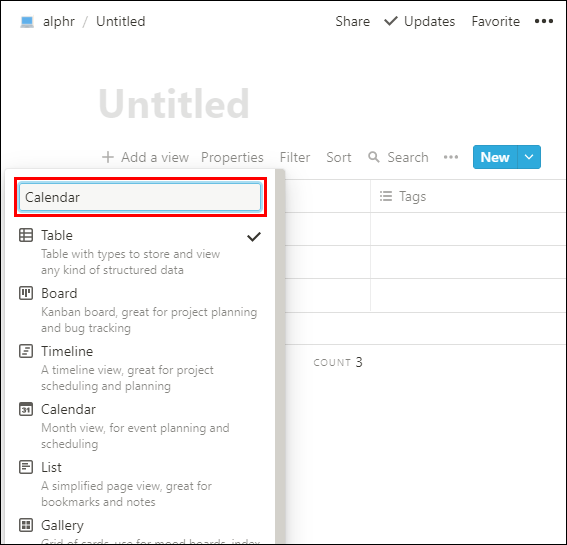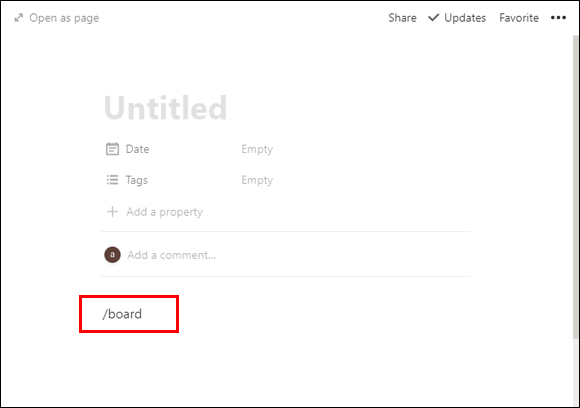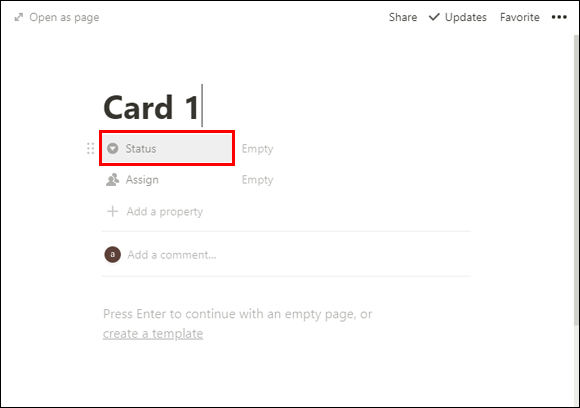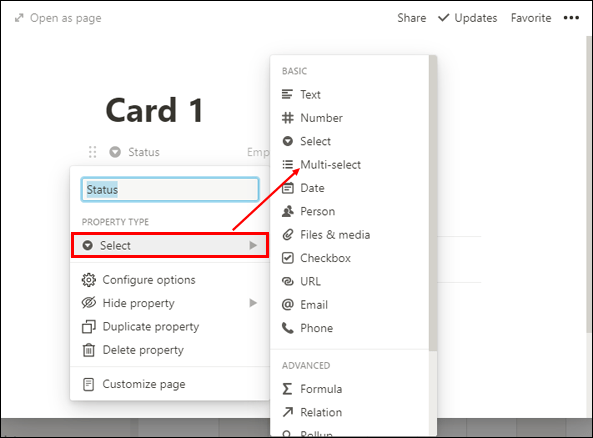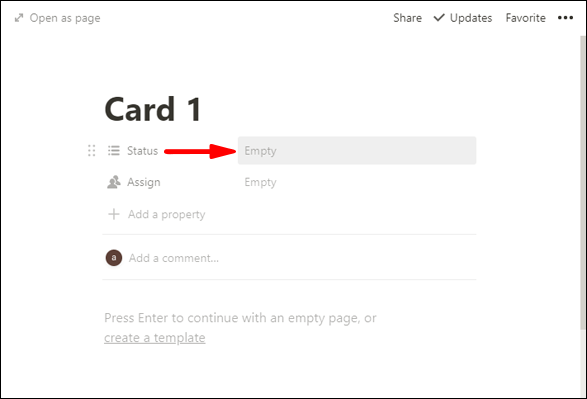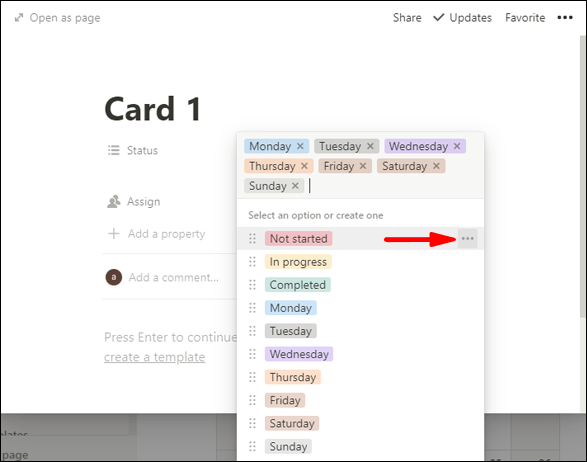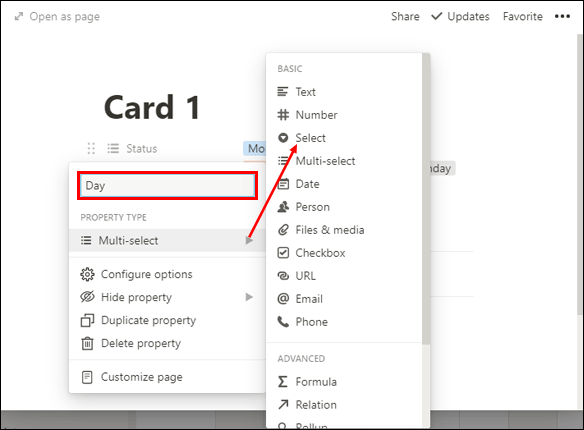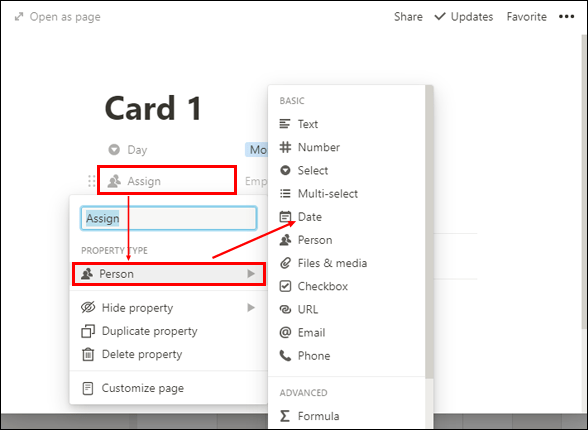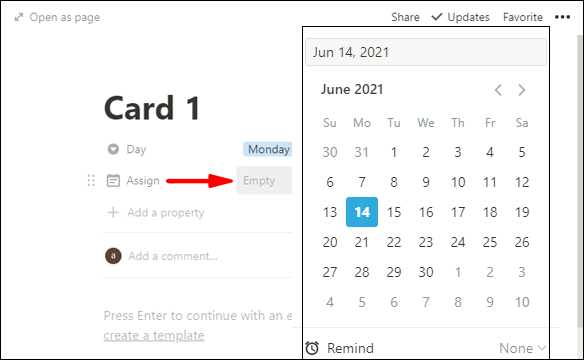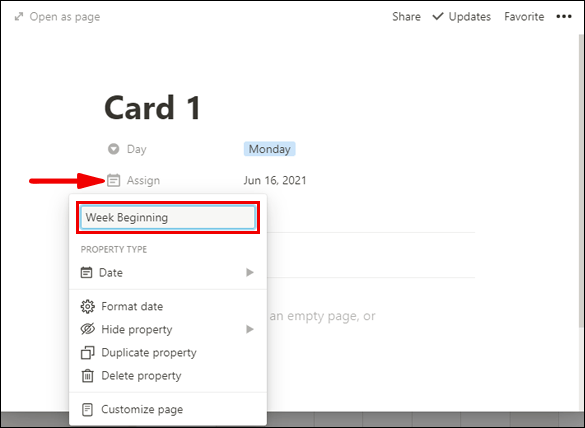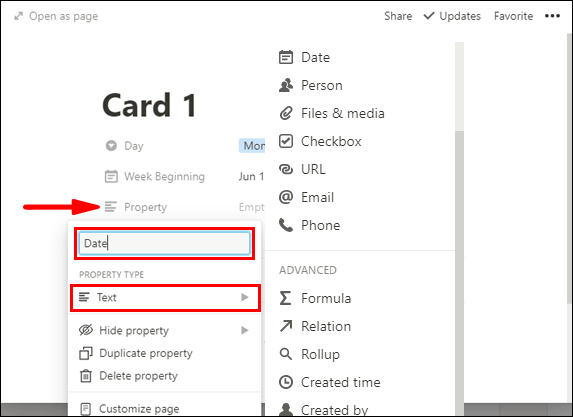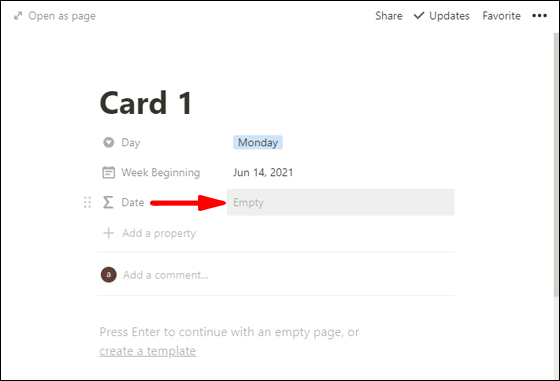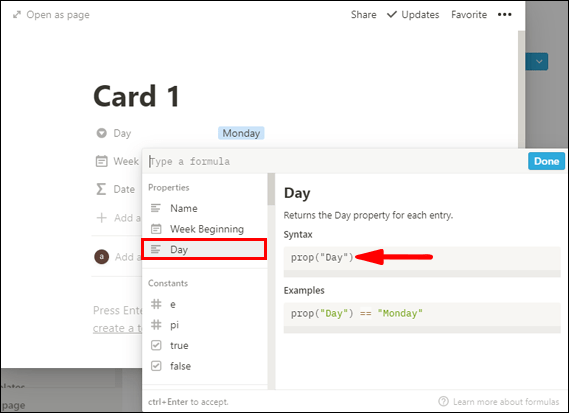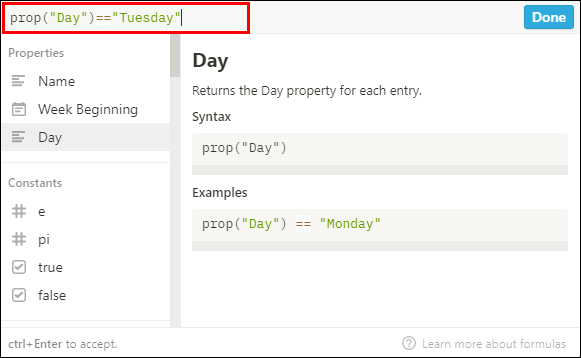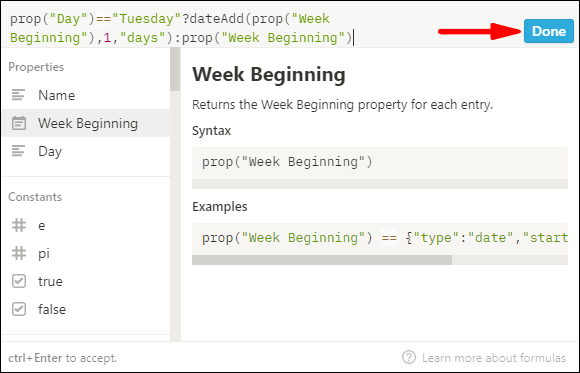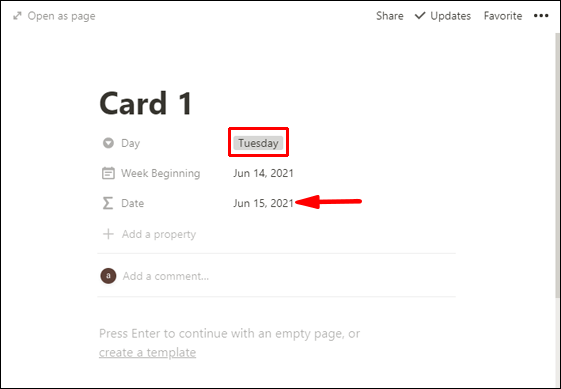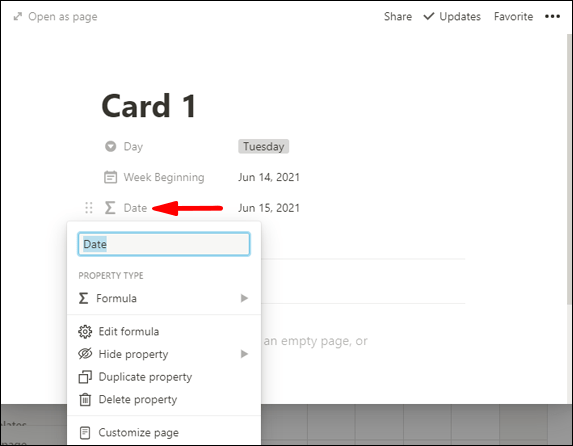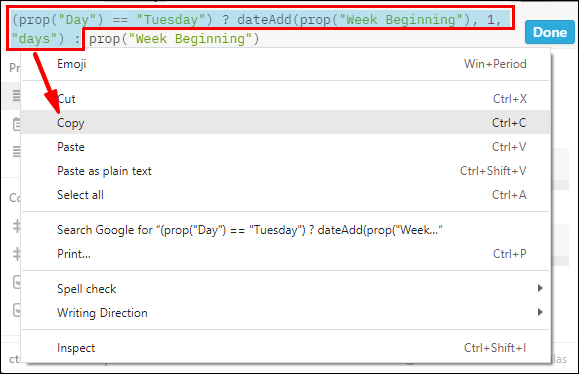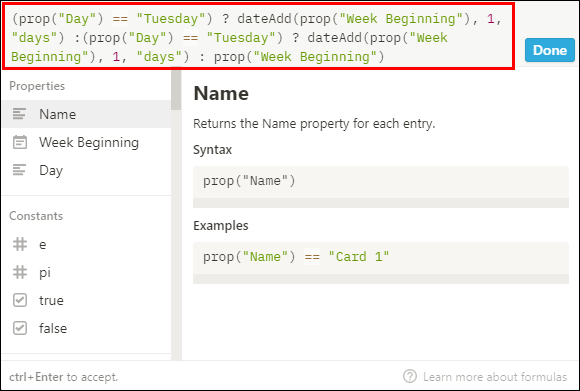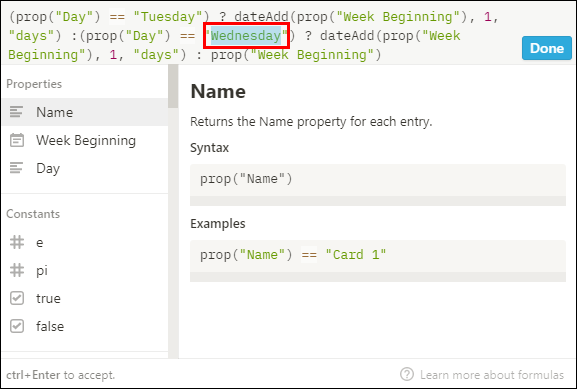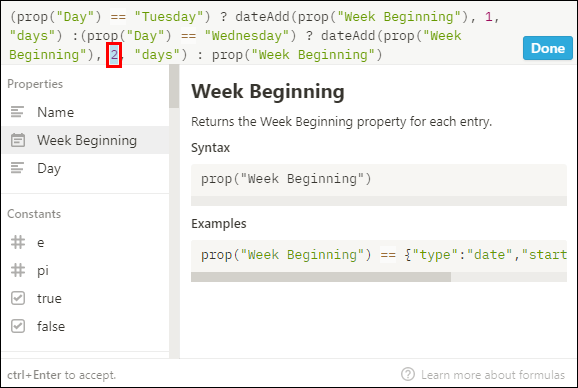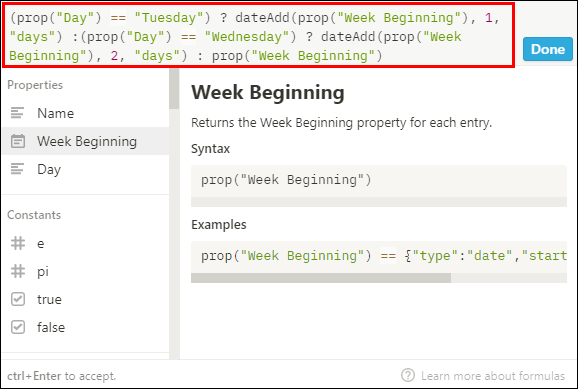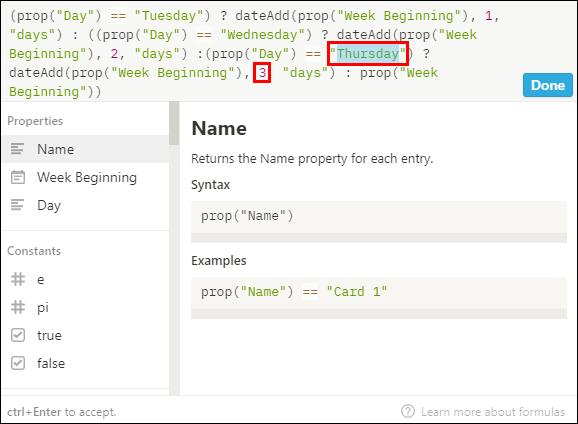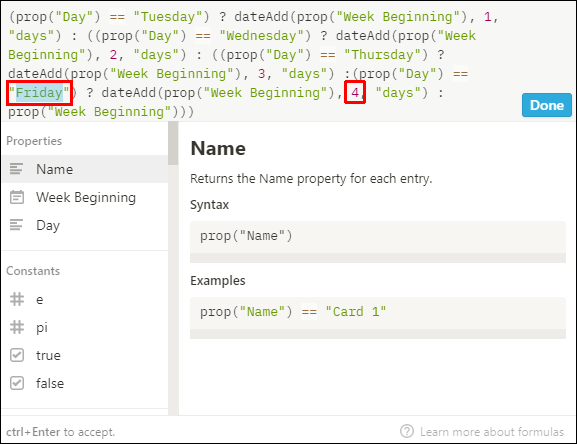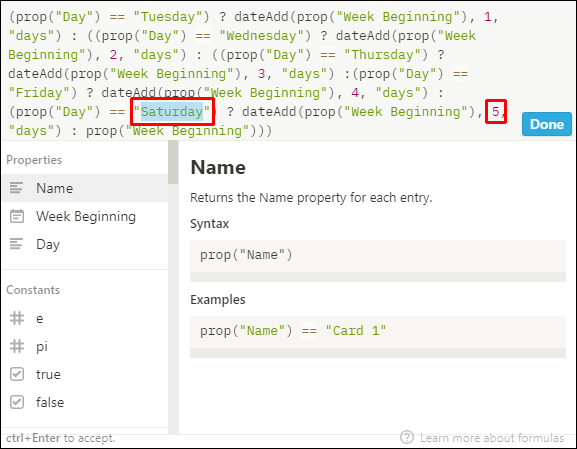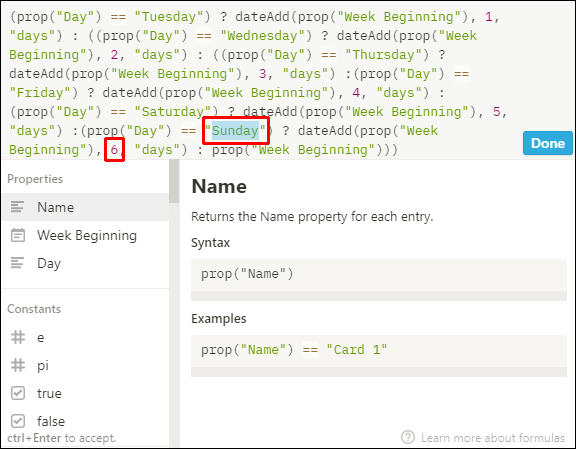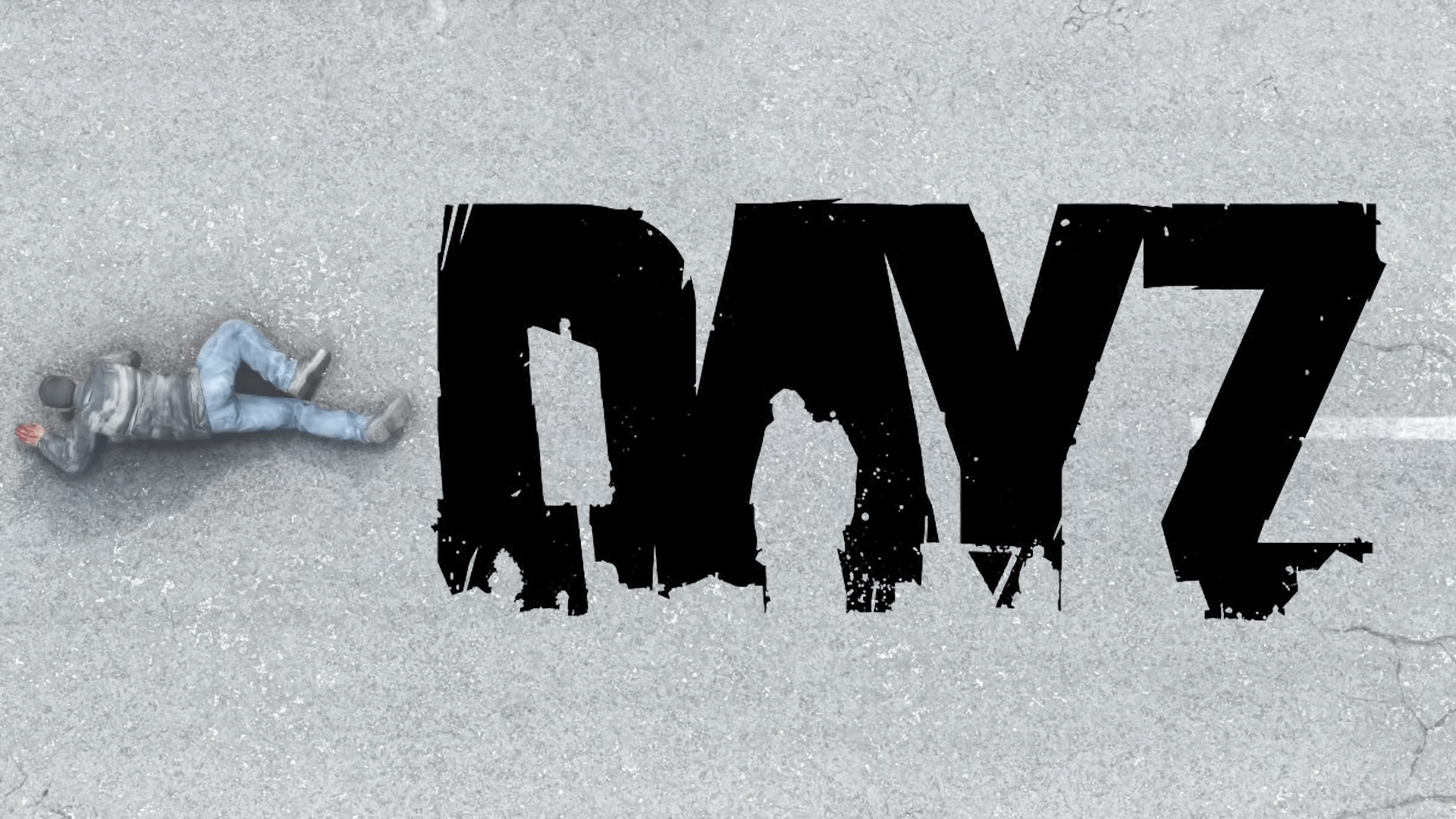วิธีการสร้างปฏิทินในความคิด
ซอฟต์แวร์เพิ่มประสิทธิภาพ – แนวคิด – ใช้สำหรับติดตามและตรวจสอบงาน โครงการ และการจัดเก็บเอกสารออนไลน์ของคุณ ปฏิทินแนวคิดอยู่ในฐานข้อมูลสำคัญที่ช่วยให้ดูข้อมูลของคุณที่จัดเรียงตามวันที่ได้ง่ายขึ้น หากคุณต้องการทราบวิธีสร้างปฏิทิน Notion เราได้สรุปขั้นตอนไว้ในบทความนี้

เรายังได้อธิบายวิธีสร้างปฏิทินรายสัปดาห์ ปรับแต่งปฏิทินของคุณ และสร้างมุมมองต่างๆ เมื่อใช้ Notion ผ่านเดสก์ท็อป
จะสร้างปฏิทินในความคิดได้อย่างไร?
ในการสร้างมุมมองปฏิทินของตาราง Notion ที่มีอยู่:
- เปิด Notion และไปที่ตารางที่คุณต้องการสร้างมุมมองปฏิทิน
- ตรวจสอบให้แน่ใจว่าตารางของคุณมีคอลัมน์วันที่อย่างน้อยหนึ่งคอลัมน์
- คลิกที่ปุ่ม "เพิ่มมุมมอง" ที่ด้านบนซ้ายของชื่อตารางของคุณ
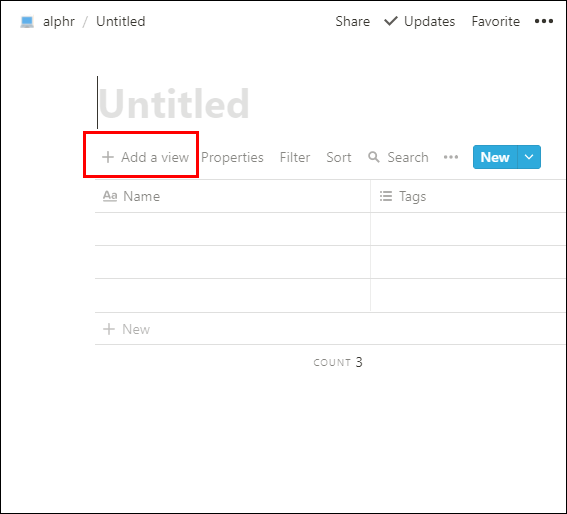
- จากเมนูมุมมอง ให้ป้อนชื่อมุมมองของคุณ
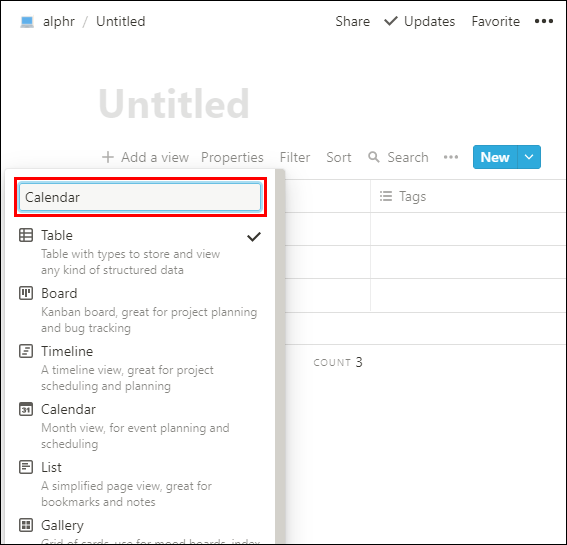
- เลือกตัวเลือกมุมมอง "ปฏิทิน"
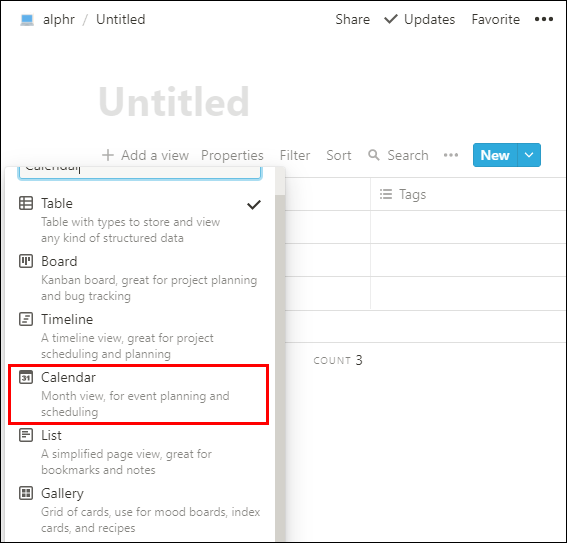
- จากนั้นคลิกที่ปุ่ม "สร้าง"
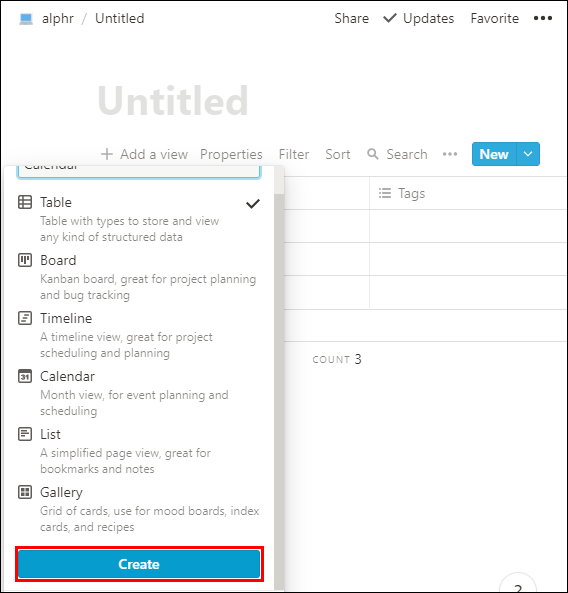
- มุมมองปฏิทินของคุณจะแสดงงานของคุณตามวันที่
จะสร้างปฏิทินรายสัปดาห์ใน Notion ได้อย่างไร?
ในการสร้างเทมเพลตการวางแผนรายสัปดาห์โดยใช้มุมมองบอร์ดและปฏิทินรวมกัน:
- เปิด Notion และสร้างมุมมองฐานข้อมูลของบอร์ดโดยป้อน “/board”
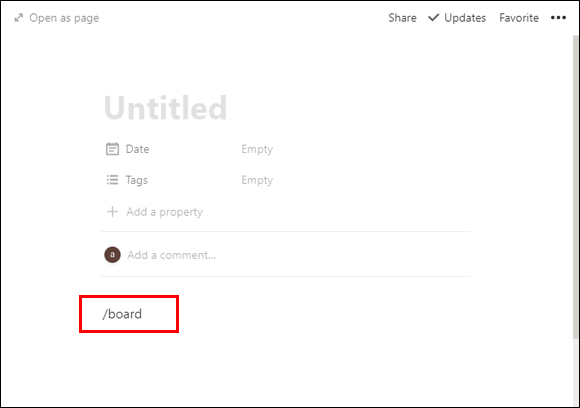
- เปิด "บัตร 1" จากนั้นคลิกที่ "สถานะ"
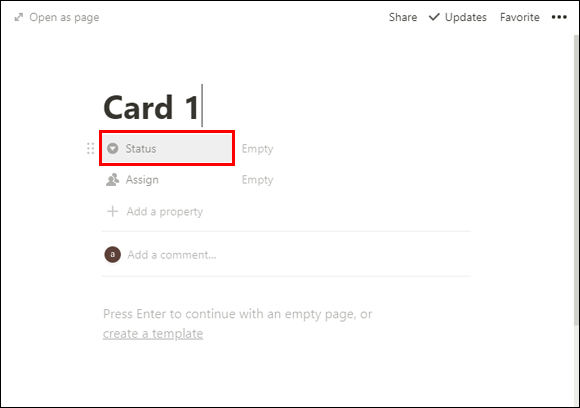
- เปลี่ยนคุณสมบัติ "เลือก" เป็น "เลือกหลายรายการ" โดยคลิกที่ "เลือก" > "เลือกหลายรายการ"
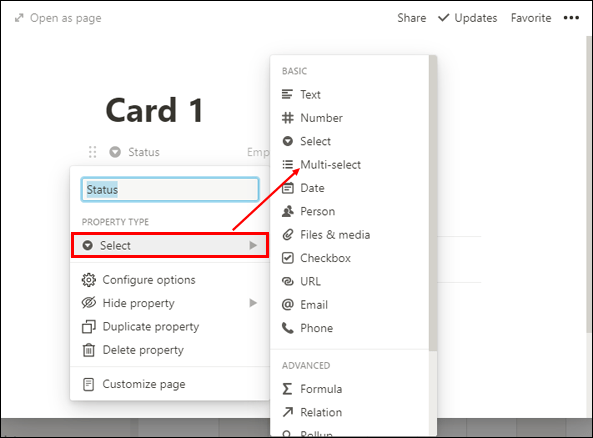
- จากนั้นป้อนวันทั้งหมดในสัปดาห์โดยคลิกที่ช่อง "ว่าง" ทางด้านขวาของ "สถานะ"
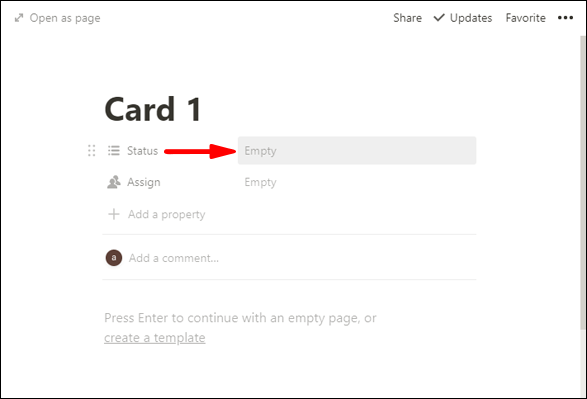
- สิ่งเหล่านี้จะเป็นชื่อของกระดานเพื่อย้ายงานของคุณไป
- หากต้องการลบตัวเลือกที่รวมไว้โดยอัตโนมัติ - "ยังไม่เริ่ม" "กำลังดำเนินการ" และ "เสร็จสิ้น" คลิกที่พวกเขา จากนั้นบนไอคอนสามจุดที่ปรากฏขึ้นและเลือก “ลบ” > “ลบ”
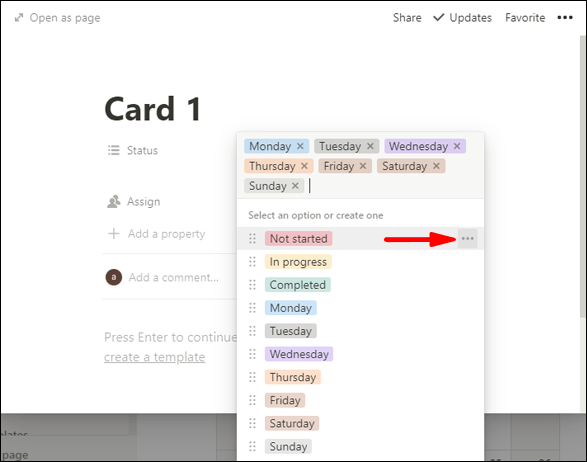
- หากต้องการแสดงวัน ให้คลิกที่ "สถานะ" และป้อน "วัน" จากนั้น "เลือกหลายรายการ" > "เลือก"
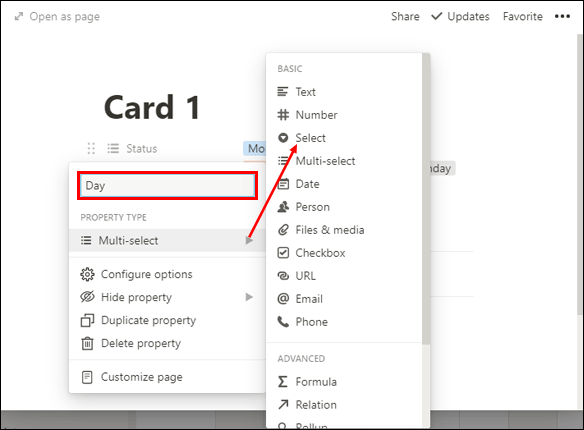
- หากต้องการเปลี่ยนคอลัมน์ที่กำหนดเป็นคอลัมน์วันที่ ให้คลิกที่ "มอบหมาย" > "บุคคล" > "วันที่"
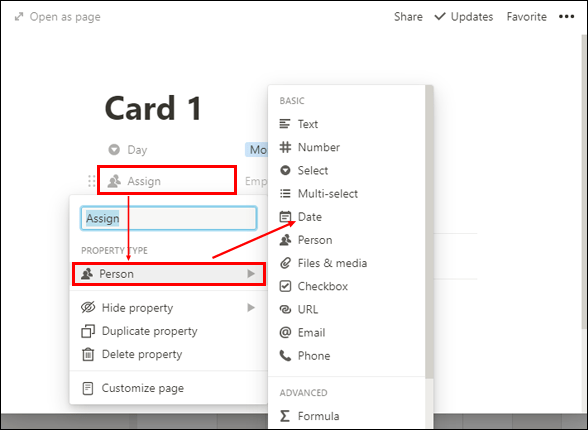
- คลิกที่ช่อง "ว่าง" ทางด้านขวาของ "มอบหมาย" และเลือกวันที่
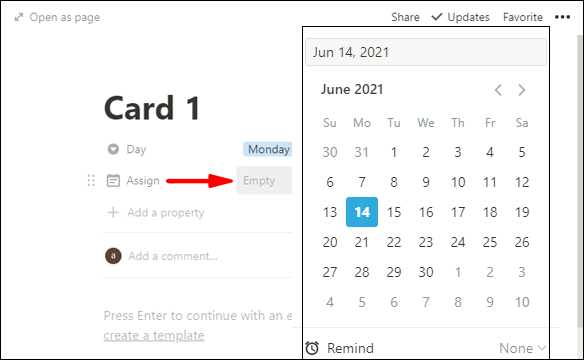
- คลิกที่ "มอบหมาย" และป้อน "เริ่มต้นสัปดาห์" วันที่นี้จะแสดงเฉพาะสัปดาห์ของงานเท่านั้น
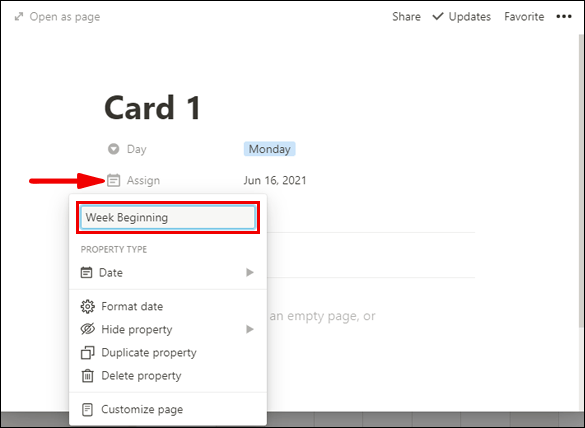
- เนื่องจากเราไม่สามารถใช้คุณสมบัติ select เพื่อเปลี่ยนวันที่ เราจะใช้สูตรเพื่อดูงานในมุมมองปฏิทิน:
- คลิกที่ "เพิ่มคุณสมบัติ" และตั้งชื่อคุณสมบัติ "วันที่" เลือก "ข้อความ" ใต้ประเภทคุณสมบัติ
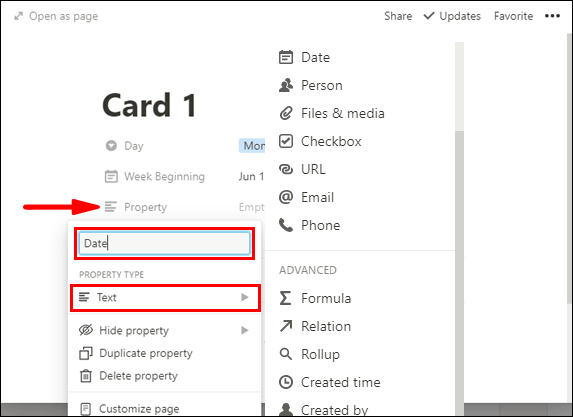
- เลือก "สูตร" จากนั้นคลิกที่ช่อง "ว่าง" ทางด้านขวาของคุณสมบัติ "วันที่"
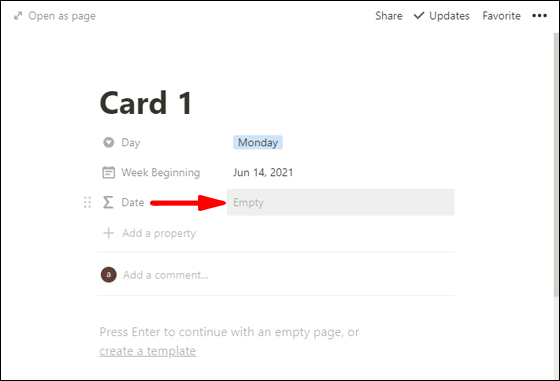
- คลิกที่คุณสมบัติ "วัน" เสา (“วัน”) จะปรากฏในช่องข้อความ "พิมพ์สูตร" ที่ด้านบน
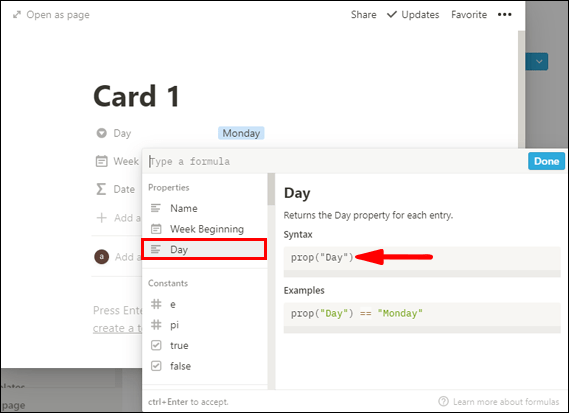
- ถัดจาก
เสา (“วัน”)เข้าสู่== (สองเครื่องหมายเท่ากับ) วันอังคาร").มันอ่านว่า:
เสา (“วัน”) == วันอังคาร”)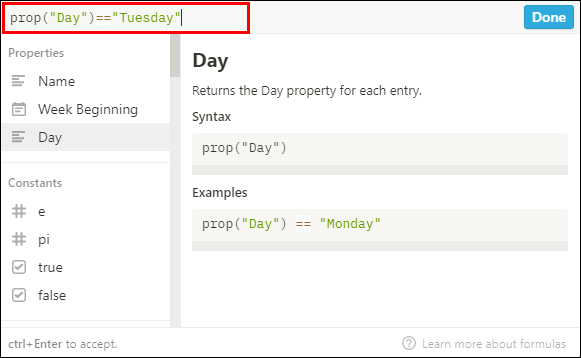
- ตอนนี้เราต้องเพิ่มหนึ่งวันในคอลัมน์วันที่ที่เราใส่เป็น "สัปดาห์เริ่มต้น" มิเช่นนั้นจะเป็นวันจันทร์เสมอ สำหรับวันอังคาร เราจะเพิ่มวันที่เดิม 1 วัน เพื่อทำสิ่งนี้:
- พิมพ์
?dateAdd(prop( “สัปดาห์เริ่มต้น”) ,1, “วัน”) : prop(“สัปดาห์เริ่มต้น”)- ด้วยเหตุนี้ เราจึงถามว่าวันนี้เป็น "วันอังคาร" หรือไม่ ให้เพิ่มวันใน "สัปดาห์เริ่มต้น" หนึ่งวัน หากไม่ใช่ "วันอังคาร" ให้ใช้ "ต้นสัปดาห์:"
โดยรวมแล้วอ่านว่า:
prop (“วัน”) == วันอังคาร”) ?dateAdd(prop( “Week beginning” ) ,1, “days”) : prop(“Week beginning”)
- ด้วยเหตุนี้ เราจึงถามว่าวันนี้เป็น "วันอังคาร" หรือไม่ ให้เพิ่มวันใน "สัปดาห์เริ่มต้น" หนึ่งวัน หากไม่ใช่ "วันอังคาร" ให้ใช้ "ต้นสัปดาห์:"
- จากนั้นเลือก "เสร็จสิ้น"
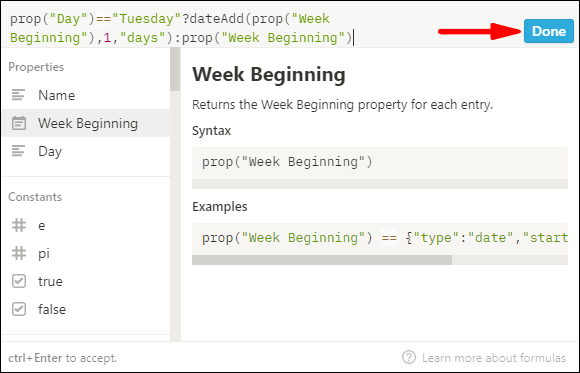
- คลิกที่ "วันอังคาร" แล้วคุณจะเห็นว่า "วันที่" เปลี่ยนเป็นวันอังคารแล้ว
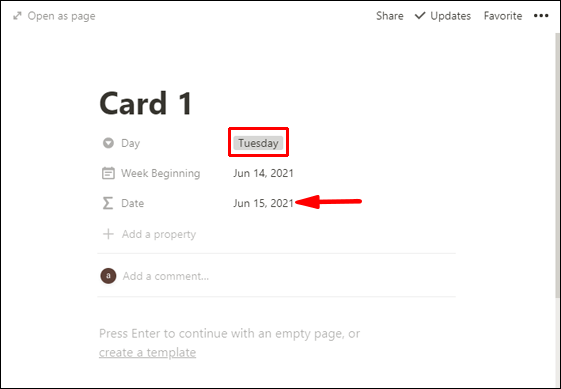
- สูตรนี้จะใช้ได้เฉพาะในวันจันทร์และวันอังคาร – สำหรับส่วนที่เหลือของสัปดาห์:
- คลิกที่ "วันอังคาร" แล้วคุณจะเห็นว่า "วันที่" เปลี่ยนเป็นวันอังคารแล้ว
- คลิกที่วันที่เพื่อเปิดหน้าต่างคุณสมบัติ
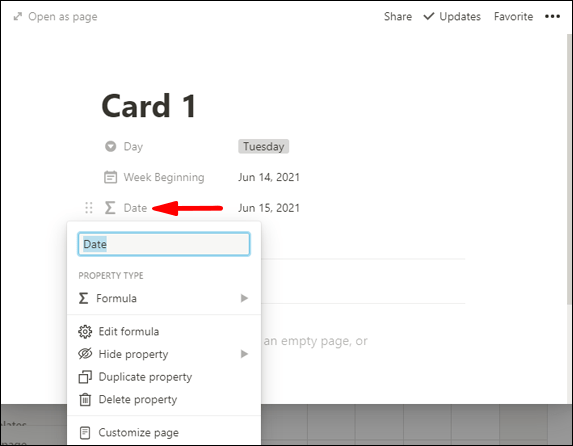
- จากนั้นคัดลอก:
prop (“วัน”) == วันอังคาร”)?dateAdd(prop( “สัปดาห์เริ่มต้น” ) ,1, “วัน”) :ส่วนหนึ่งของสูตร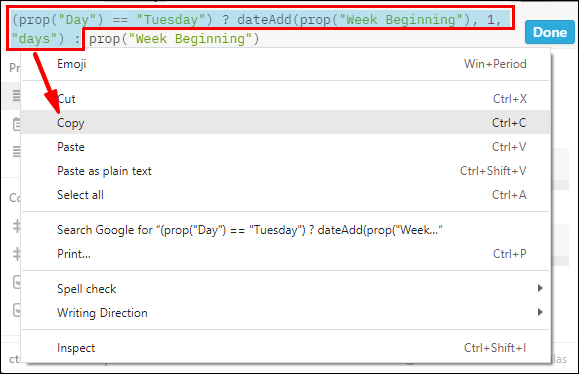
- แปะไว้ก่อนที่:
prop (“เริ่มต้นสัปดาห์”)ส่วนหนึ่ง.โดยรวมแล้วอ่านว่า:
prop (“วัน”) == วันอังคาร”) ? dateAdd(prop( “สัปดาห์เริ่มต้น”) ,1, “วัน”) : prop (“วัน”) == วันอังคาร”) ? dateAdd(prop( “สัปดาห์เริ่มต้น”) ,1, “วัน”) : prop(“สัปดาห์เริ่มต้น”)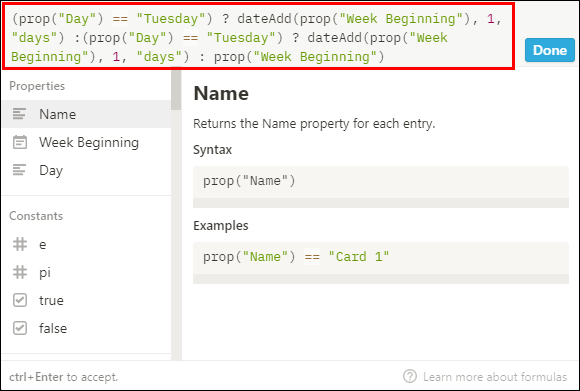
- แทนที่ "วันอังคาร" ที่สองด้วย "วันพุธ"
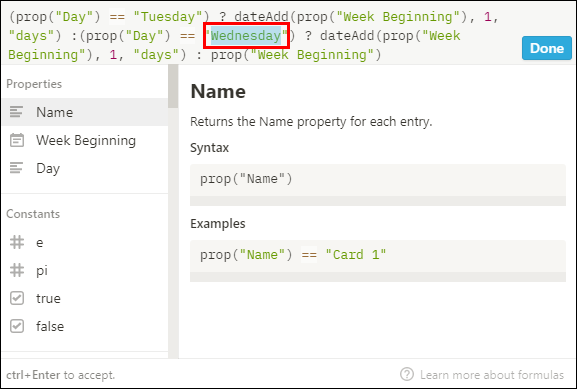
- แทนที่วินาที
,1, “วัน”)ส่วนกับ “2.”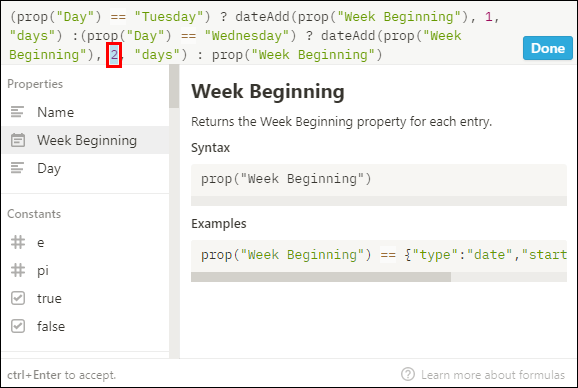
โดยรวมแล้วอ่านว่า:
prop (“วัน”) == วันอังคาร”) ? dateAdd(prop( “สัปดาห์เริ่มต้น”) ,1, “วัน”) : prop (“วัน”) == วันพุธ”) ? dateAdd(prop( “สัปดาห์เริ่มต้น”) ,2, “วัน”) : prop(“สัปดาห์เริ่มต้น”)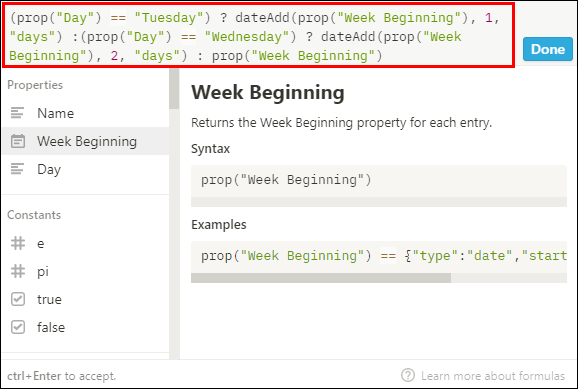
- ทำซ้ำขั้นตอนที่ 18 – 21 ดังต่อไปนี้:
- “วันพฤหัสบดี” เพิ่ม 3 วัน
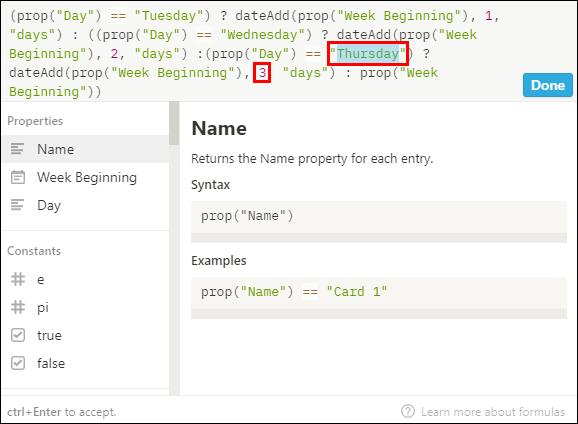
- “วันศุกร์” เพิ่ม 4 วัน
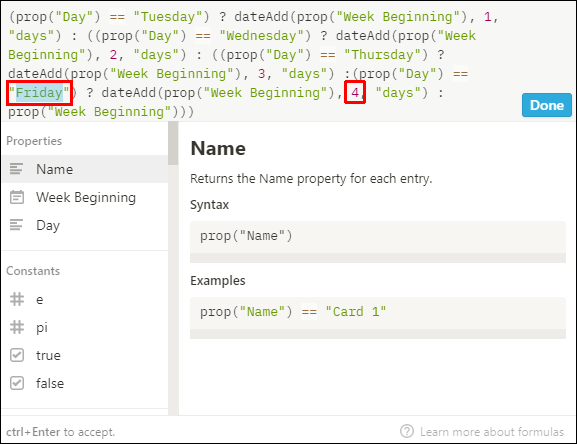
- “วันเสาร์” เพิ่ม 5 วัน
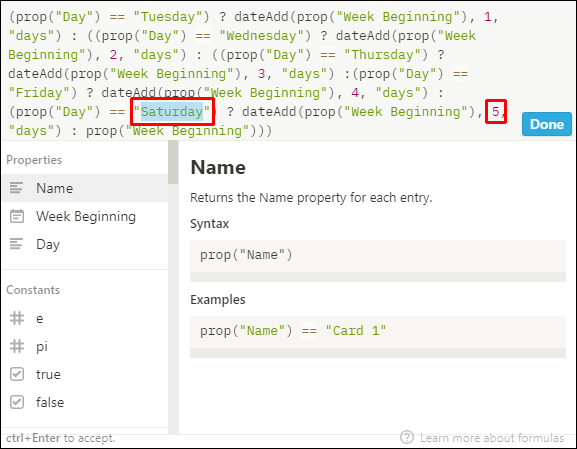
- “วันอาทิตย์” เพิ่ม 6 วัน
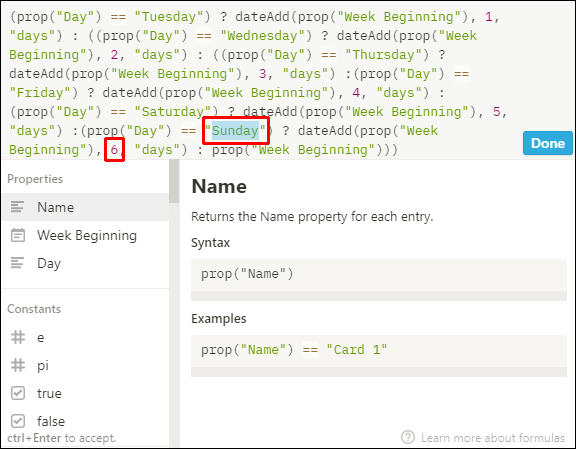
- “วันพฤหัสบดี” เพิ่ม 3 วัน
- จากนั้นเลือก "เสร็จสิ้น"

คำถามที่พบบ่อยเพิ่มเติม
คุณสร้างมุมมองปฏิทินใน Notion ได้อย่างไร?
ในการสร้างมุมมองปฏิทินของตาราง Notion ที่มีอยู่:
1. เปิด Notion และไปที่ตารางที่คุณต้องการสร้างมุมมองปฏิทิน
2. ตรวจสอบให้แน่ใจว่าตารางของคุณมีคอลัมน์วันที่อย่างน้อยหนึ่งคอลัมน์
3. คลิกที่ปุ่ม "เพิ่มมุมมอง" ที่ด้านบนซ้ายของชื่อตารางของคุณ
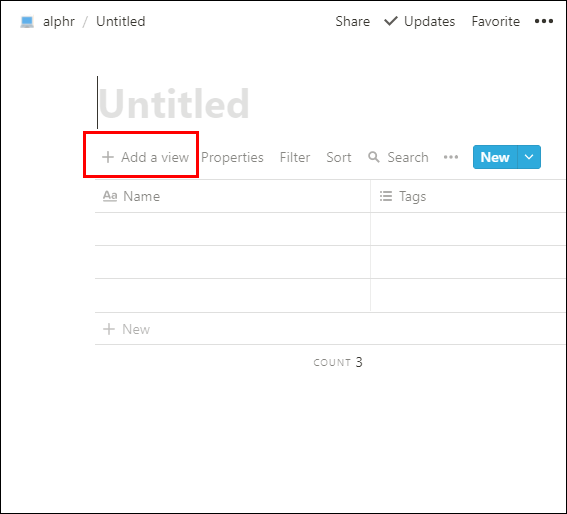
4. จากเมนูมุมมอง ให้ป้อนชื่อมุมมองของคุณ
5. เลือกตัวเลือกมุมมอง "ปฏิทิน"
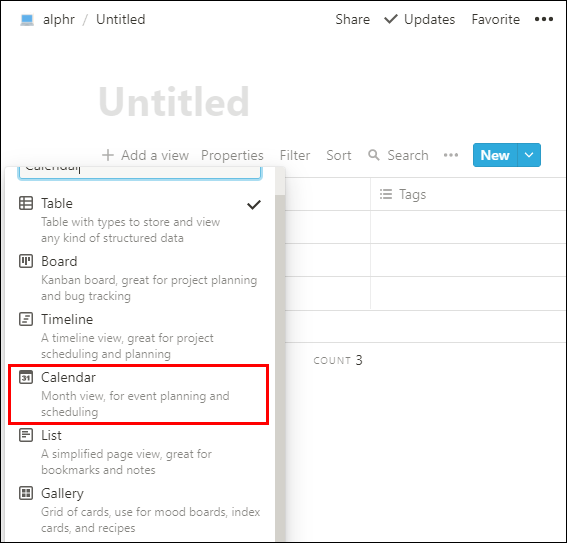
6. จากนั้นคลิกที่ปุ่ม "สร้าง"
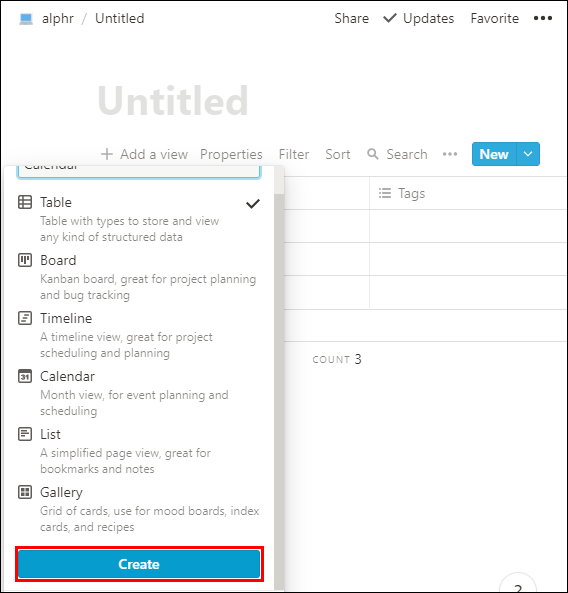
· มุมมองปฏิทินของคุณจะแสดงงานของคุณตามวันที่
คุณสร้างปฏิทินที่กำหนดเองใน Notion ได้อย่างไร?
คุณสามารถปรับแต่งปฏิทิน Notion ของคุณได้ด้วยวิธีต่อไปนี้:
โดยการแก้ไขคุณสมบัติ
ในการกำหนดปฏิทินของคุณ คุณสามารถใช้คุณสมบัติได้มากเท่าที่คุณต้องการเพื่อแสดงข้อมูลที่คุณต้องการและให้บริบท:
1. เพิ่มการ์ดใหม่ในปฏิทินของคุณและคลิกที่ "+ เพิ่มคุณสมบัติ" จากหน้าที่เปิดขึ้น หรือจากด้านบนของปฏิทิน ให้คลิกที่ “คุณสมบัติ” > “+ เพิ่มคุณสมบัติ”
2. ตั้งชื่ออสังหาริมทรัพย์และเลือกประเภทโดยใช้เมนู "ประเภทอสังหาริมทรัพย์"
3. หากต้องการลบหรือคัดลอกพร็อพเพอร์ตี้ ทางด้านซ้ายของพร็อพเพอร์ตี้ในเมนู "คุณสมบัติ" ให้คลิกที่ไอคอน **⋮⋮** สำหรับตัวเลือกคุณสมบัติ
โดยการย้ายและยืดการ์ด
คุณสามารถจัดเรียงการ์ดในปฏิทินของคุณใหม่ได้โดยการลากและวาง:
· เลือกและกดการ์ดใดๆ ค้างไว้เพื่อลากและวางไปยังวันใดก็ได้ในปฏิทินของคุณ
· หากต้องการขยายบัตรในช่วงหลายวัน:
1. วางเมาส์เหนือขอบขวาหรือซ้าย
2. จากนั้นคลิกและลากไปในทิศทางใดทิศทางหนึ่งเพื่อขยาย
โดยการแสดง การซ่อน และการสั่งซื้อคุณสมบัติ
คุณมีตัวเลือกในการตัดสินใจว่าจะให้พร็อพเพอร์ตี้ใดแสดงบนการ์ดปฏิทินของคุณ เช่น. ประเภทของงานหรือสถานะลำดับความสำคัญ ฯลฯ :
· เลือก "คุณสมบัติ" จากนั้นคลิกที่สวิตช์ข้างคุณสมบัติในฐานข้อมูลของคุณเพื่อซ่อนหรือแสดง
· ใช้ไอคอน **⋮⋮** เพื่อจัดเรียงลำดับคุณสมบัติที่แสดงบนการ์ดปฏิทินของคุณใหม่โดยลากเมนู "คุณสมบัติ" ขึ้นหรือลง
คุณเพิ่มกิจกรรมลงในปฏิทินใน Notion ได้อย่างไร?
คุณสามารถเพิ่มการ์ดใหม่สำหรับกิจกรรมในปฏิทินของคุณด้วยวิธีต่อไปนี้:
• ในการสร้างกิจกรรมใหม่ในวันใดวันหนึ่ง ให้วางเมาส์เหนือวัน จากนั้นคลิกที่ "+" ที่ปรากฏขึ้น
• หากต้องการสร้างการ์ดใหม่ในวันที่คุณระบุผ่านคุณสมบัติวันที่ที่ปฏิทินของคุณใช้ ให้คลิกปุ่ม "ใหม่" จากด้านบนขวา
• คุณสามารถขยายกิจกรรมได้มากกว่าหนึ่งวันโดยวางเมาส์เหนือขอบด้านขวาหรือด้านซ้ายของการ์ด จากนั้นลากเพื่อขยายไปในทิศทางที่ต้องการ
คุณจะแก้ไขรายการปฏิทินใน Notion ได้อย่างไร?
ในการแก้ไขรายการปฏิทิน:
1. จากมุมมองปฏิทิน เลือกรายการที่คุณต้องการแก้ไข
2. หน้าแนวคิดสำหรับรายการจะปรากฏขึ้น
3. ทำการเปลี่ยนแปลงของคุณ การเปลี่ยนแปลงจะถูกบันทึกโดยอัตโนมัติ
คุณจะแก้ไขมุมมองปฏิทินใน Notion ได้อย่างไร?
ในการสร้างมุมมองอื่นของปฏิทินของคุณ:
1. เปิดแนวคิดและเข้าถึงปฏิทินของคุณ
2. คลิกที่ตัวเลือก "เพิ่มมุมมอง" จากด้านบนซ้ายของปฏิทิน
3. เลือกมุมมองที่คุณต้องการจากรายการดรอปดาวน์ของตัวเลือก
4. ตั้งชื่อมุมมองใหม่ของคุณ จากนั้นกด "สร้าง"
ในการสร้างมุมมองที่แสดงตัวกรองต่างๆ ที่ใช้กับปฏิทินของคุณ:
1. จากหน้า “ปฏิทินเนื้อหา”
2. คลิกลูกศรชี้ลงถัดจากมุมมองปฏิทินที่สร้างขึ้นใหม่
3. เลือก "เพิ่มมุมมอง" > "ปฏิทิน" จากนั้นป้อนชื่อและ "สร้าง"
4. เลือกตัวเลือก "ตัวกรอง" จากตัวเลือก "คุณสมบัติ" ทางด้านขวา
5. คลิกที่ "เพิ่มตัวกรอง"
6. คลิกที่ลูกศรชี้ลง "ชื่อ" เพื่อเลือกชื่อตัวกรอง
7. จากนั้นคลิกที่ลูกศรชี้ลง "เลือกตัวเลือก" เพื่อเลือกตัวเลือกตัวกรอง
หากต้องการสลับระหว่างมุมมองปฏิทินต่างๆ ให้คลิกที่ลูกศรชี้ลงเหนือปฏิทินทางด้านซ้ายของ "เมนูมุมมอง"
ผลผลิตเพิ่มขึ้นด้วยปฏิทินความคิด
แอปพลิเคชัน Notion นำเสนอคุณสมบัติการจัดการโครงการ เช่น ฐานข้อมูล บอร์ด Kanban และปฏิทิน ฯลฯ เพื่อช่วยในการเพิ่มประสิทธิภาพและการจัดการความรู้ ปฏิทินมีประโยชน์สำหรับการดูภาพรวมของไทม์ไลน์สำหรับการเปิดตัว โครงการ และวันสำคัญทั้งหมดของคุณ
ตอนนี้เราได้แสดงวิธีการสร้างปฏิทิน Notion ปรับแต่ง และตั้งค่ามุมมองปฏิทินแบบต่างๆ การใช้ปฏิทินช่วยปรับปรุงประสิทธิภาพการทำงานของคุณหรือไม่? คุณชอบและไม่ชอบอะไรเกี่ยวกับปฏิทิน Notion? เราชอบที่จะได้ยินเกี่ยวกับประสบการณ์ของคุณในการใช้ Notion; แจ้งให้เราทราบในส่วนความคิดเห็นด้านล่าง